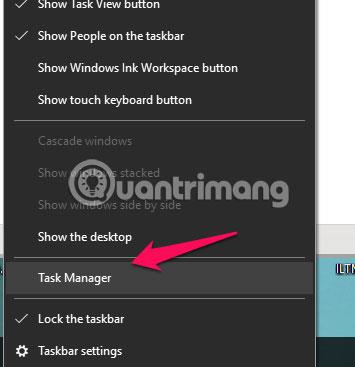Det er sannsynlig at du leser denne artikkelen fordi du har lagt merke til en kort popup under oppstartsprosessen for Windows 10 . Måten dette USOclient.exe popup-vinduet vises på ved oppstart kan til og med få deg til å lure på om datamaskinen din er infisert med skadelig programvare. For raskt å dempe frykten din, bekrefter denne artikkelen at dette ikke er skadelig programvare.
Det er normalt at dette popup-vinduet vises i noen sekunder, men det er også tilfeller der det ikke forsvinner. Dette tilskrives vanligvis en Windows Update- feil .
Fokuset i denne artikkelen er å forklare hva USOclient er og også hvordan du deaktiverer det, hvis dette er nødvendig.
Hva er USOclient.exe?
Kort for "Update Session Orchestrator" , dette er en komponent i Windows Update. Hovedformålet er å se etter oppdateringer automatisk. Hvis du har hørt om Windows Update Agent, er dette en erstatning for den i Windows 10. I likhet med funksjonen den erstattet, er USOclients hovedoppgave å kjøre oppgaver for å installere, skanne eller fortsette oppdateringer.
Vær forsiktig med USOclient!
Selv om USOclient er en legitim Windows-prosess, kan skadelig programvare også lage popup-vinduer som vises raskt. Selv om det ikke er noen kjent skadelig programvare som kan vises som en USOClient, er det nødvendig å sjekke om popup-vinduet faktisk er generert av USOclienten.
For å finne ut om popup-vinduet faktisk er forårsaket av USOClient, åpner du først oppgavebehandlingen. Du kan gjøre dette ved å bruke hurtigtasten Ctrl+ Shift+ Esceller høyreklikke på en tom del av oppgavelinjen og velge alternativet Oppgavebehandling .

I Oppgavebehandling, finn "usoclient.exe" ved å bla gjennom prosessene-listen. Når du har funnet den, høyreklikker du på den og velger "Åpne filplassering" .

Hvis plasseringen som er funnet er "C:\Windows\System32\" , er du trygg, men hvis plasseringen er i en annen del av datamaskinen, er det store sjanser for at du har å gjøre med skadelig programvare. Du må bruke en kraftig skanner.
Deaktiver USOclient
Spørsmålet du kanskje vil stille er om det er trygt å fjerne dette programmet. Svaret er nei. Sletting av USOclient kan føre til uregelmessig datamaskinytelse. Det er imidlertid en annen måte å deaktivere denne tjenesten.
For å deaktivere tjenesten, i Kjør-vinduet, skriv inn gpedit.msc og trykk Enter.

Når redigeringsprogrammet for lokal gruppepolicy åpnes, naviger i venstre panel til Datamaskinkonfigurasjon > Administrative maler > Windows-komponenter > Windows Update .

I det høyre panelet, dobbeltklikk og aktiver "Ingen automatisk omstart med påloggede brukere for planlagte installasjoner av automatiske oppdateringer" .
Det er ingen grunn til å bekymre deg når du ser popup-vinduet USOClient.exe, med mindre det bare blir der og hindrer deg i å logge på. Med Windows 10 popup-problemer som disse, er det nyttig å vite hvordan du fikser dem slik at de ikke hindrer arbeidet ditt.
Se flere artikler nedenfor:
Lykke til!